자습서: 자동 사용자 프로비저닝을 수행하도록 Foodee 구성
이 문서에서는 Foodee 및 Microsoft Entra ID에서 사용자 또는 그룹을 Foodee로 자동으로 프로비저닝 및 프로비저닝 해제를 하도록 Microsoft Entra ID를 구성하는 방법을 알아봅니다.
참고 항목
이 문서에서는 Microsoft Entra 사용자 프로비저닝 서비스를 기반으로 하여 구축된 커넥터에 대해 설명합니다. 이 서비스의 기능과 작동 방식 및 질문과 대답에 대한 내용은 Microsoft Entra ID를 사용하여 SaaS 애플리케이션으로 사용자 프로비저닝/프로비저닝 해제 자동화를 참조하세요.
이 커넥터는 현재 미리 보기로 제공되고 있습니다. 미리 보기에 관한 자세한 내용은 온라인 서비스에 대한 유니버설 사용 조건을 참조하세요.
필수 조건
이 자습서에서는 다음과 같은 사전 요구 사항이 충족되었다고 가정합니다.
- Microsoft Entra 테넌트
- Foodee 테넌트
- 관리자 권한이 있는 Foodee의 사용자 계정
Foodee에 사용자 할당
Microsoft Entra ID는 할당이라는 개념을 사용하여 선택한 앱에 대한 액세스 권한을 받아야 하는 사용자를 결정합니다. 자동 사용자 프로비전의 컨텍스트에서는 Microsoft Entra ID의 애플리케이션에 할당된 사용자 또는 그룹만 동기화됩니다.
자동 사용자 프로비저닝을 구성하고 사용하도록 설정하려면 먼저 Foodee에 액세스해야 하는 Microsoft Entra ID의 사용자 또는 그룹을 결정해야 합니다. 결정되면 엔터프라이즈 앱에 사용자 또는 그룹 할당의 지침에 따라 이러한 사용자 또는 그룹을 Foodee에 할당할 수 있습니다.
사용자를 Foodee에 할당하기 위한 주요 팁
사용자를 할당하는 경우 다음 팁에 주의하세요.
단일 Microsoft Entra 사용자만 Foodee에 할당하여 자동 사용자 프로비저닝 구성을 테스트하는 것이 좋습니다. 추가 사용자 또는 그룹을 나중에 할당할 수 있습니다.
사용자를 Foodee에 할당할 때 할당 창에서 유효한 애플리케이션 특정 역할(사용 가능한 경우)을 선택합니다. 기본 액세스 역할이 있는 사용자는 프로비저닝에서 제외됩니다.
프로비저닝을 수행하도록 Foodee 설정
Microsoft Entra ID를 사용하여 자동 사용자 프로비저닝을 수행하도록 Foodee를 구성하려면 먼저 Foodee에서 SCIM(System for Cross-domain Identity Management) 프로비저닝을 사용하도록 설정해야 합니다.
Foodee에 로그인한 다음, 테넌트 ID를 선택합니다.

Enterprise Portal(엔터프라이즈 포털) 아래에서 Single Sign-on을 선택합니다.
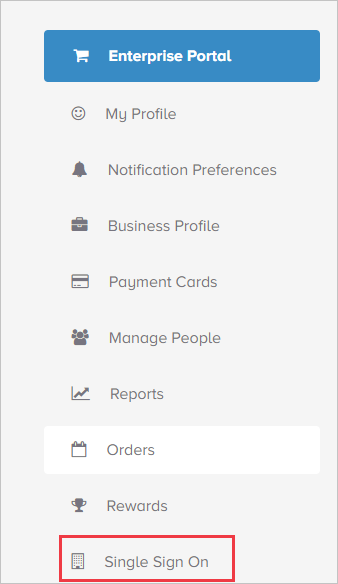
나중에 사용할 수 있도록 API Token(API 토큰) 상자의 값을 복사합니다. 이 값은 Foodee 애플리케이션에 대한 프로비전 탭의 비밀 토큰 상자에 입력됩니다.
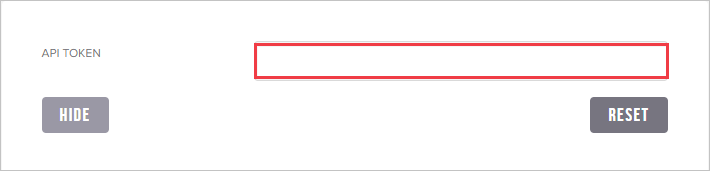
갤러리에서 Foodee 추가
Microsoft Entra ID를 사용하여 자동 사용자 프로비저닝을 수행하도록 Foodee를 구성하려면 Microsoft Entra 애플리케이션 갤러리에서 Foodee를 관리형 SaaS 애플리케이션 목록에 추가해야 합니다.
Microsoft Entra 애플리케이션 갤러리에서 Foodee를 추가하려면 다음을 수행합니다.
최소한 클라우드 애플리케이션 관리자로 Microsoft Entra 관리 센터에 로그인합니다.
ID>애플리케이션>엔터프라이즈 애플리케이션으로 이동합니다.

새 애플리케이션을 추가하려면 창 위쪽에서 새 애플리케이션을 선택합니다.

검색 상자에서 Foodee를 입력하고, 결과 패널에서 Foodee를 선택한 다음, 추가 단추를 클릭하여 애플리케이션을 추가합니다.
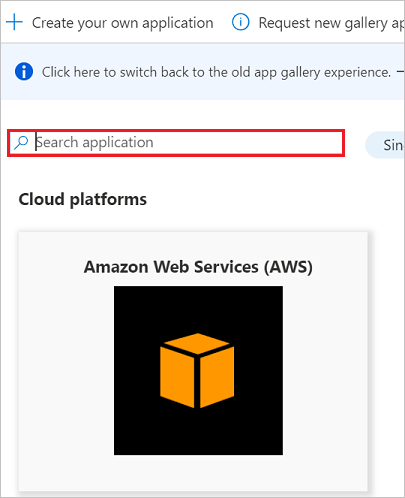
Foodee에 대한 자동 사용자 프로비저닝 구성
이 섹션에서는 Microsoft Entra ID의 사용자 또는 그룹 할당에 따라 Foodee에서 사용자 또는 그룹을 만들고, 업데이트하고, 사용 해제하도록 Microsoft Entra 프로비저닝 서비스를 구성합니다.
팁
Foodee Single Sign-On 자습서의 지침에 따라 SAML 기반 Single Sign-On을 Foodee에 사용하도록 설정할 수도 있습니다. Single Sign-On은 자동 사용자 프로비저닝과 별개로 구성할 수 있지만, 이러한 두 기능은 서로 보완적입니다.
다음을 수행하여 Microsoft Entra ID에서 Foodee에 대한 자동 사용자 프로비저닝을 구성합니다.
최소한 클라우드 애플리케이션 관리자로 Microsoft Entra 관리 센터에 로그인합니다.
ID>애플리케이션>엔터프라이즈 애플리케이션으로 이동합니다.

애플리케이션 목록에서 Foodee를 선택합니다.

프로비전 탭을 선택합니다.

프로비저닝 모드 드롭다운 목록 자동을 선택합니다.

관리자 자격 증명 아래에서 다음을 수행합니다.
a. 테넌트 URL 상자에 이전에 검색한 https://concierge.food.ee/scim/v2 값을 입력합니다.
b. 비밀 토큰 상자에서 이전에 검색한 API Token(API 토큰) 값을 입력합니다.
c. 연결 테스트를 선택하여 Microsoft Entra ID에서 Foodee에 연결할 수 있는지 확인합니다. 연결이 실패하면 Foodee 계정에 관리자 권한이 있는지 확인하고 다시 시도합니다.

알림 이메일 상자에서 프로비저닝 오류 알림을 받을 사용자 또는 그룹의 이메일 주소를 입력한 다음, 오류가 발생할 경우 이메일 알림 보내기 확인란을 선택합니다.

저장을 선택합니다.
매핑에서 Microsoft Entra 사용자를 Foodee에 동기화를 선택합니다.
특성 매핑 섹션 아래에서 Microsoft Entra ID에서 Foodee로 동기화되는 사용자 특성을 검토합니다. 일치 속성으로 선택한 특성은 업데이트 작업을 위해 Foodee의 사용자 계정을 일치시키는 데 사용됩니다.
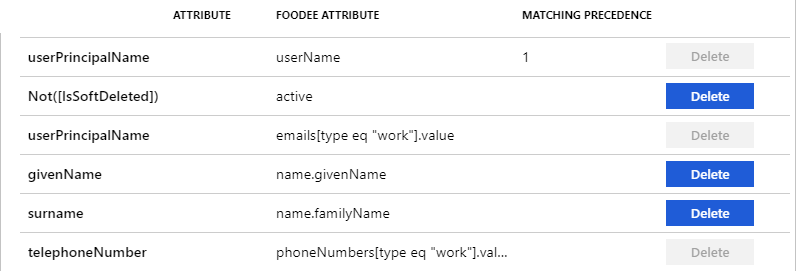
변경 내용을 적용하려면 저장을 선택합니다.
매핑에서 Microsoft Entra 그룹을 Foodee에 동기화를 선택합니다.
특성 매핑 섹션 아래에서 Microsoft Entra ID에서 Foodee로 동기화되는 사용자 특성을 검토합니다. 일치 속성으로 선택한 특성은 업데이트 작업을 위해 Foodee의 그룹 계정을 일치시키는 데 사용됩니다.

변경 내용을 적용하려면 저장을 선택합니다.
범위 지정 필터를 구성합니다. 구성하는 방법을 알아보려면 범위 지정 필터 자습서의 지침을 참조하세요.
Foodee에 대해 Microsoft Entra 프로비전 서비스를 사용하도록 설정하려면 설정 섹션에서 프로비전 상태를 켜기로 변경합니다.

설정 아래의 범위 드롭다운 목록에서 Foodee에 프로비저닝하려는 사용자 또는 그룹을 정의합니다.

프로비저닝할 준비가 되면 저장을 선택합니다.

이전 작업은 범위 드롭다운 목록에서 정의한 사용자 또는 그룹의 초기 동기화를 시작합니다. 초기 동기화를 수행하는 경우 후속 동기화보다 더 오랜 시간이 걸립니다. 자세한 내용은 사용자를 프로비저닝하는 데 걸리는 시간을 참조하세요.
현재 상태 섹션을 사용하여 진행 상황을 모니터링하고, 프로비저닝 작업 보고서에 대한 링크를 따를 수 있습니다. 이 보고서는 Foodee의 Microsoft Entra 프로비저닝 서비스에서 수행하는 모든 작업을 설명합니다. 자세한 내용은 사용자 프로비저닝 상태 확인을 참조하세요. Microsoft Entra 프로비저닝 로그를 읽으려면 자동 사용자 계정 프로비저닝에 대한 보고를 참조하세요.